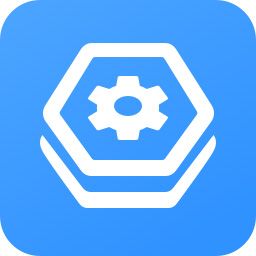电脑中的显卡、主板、声卡等各种驱动,是我们日常电脑正常使用的必不可少的东西。而当我们电脑中的某一个或多个驱动出现问题的时候,此时我们就需要使用像360驱动大师这样的驱动管理工具,来对有问题的驱动进行修复。但是,很多小伙伴还不知道如何使用360驱动大师来下载驱动,更不知道下载好以后的驱动如何进行安装。下面小编就来为大家分享一下360驱动大师下载及安装驱动的经验。
360驱动大师怎样下载驱动
1.启动电脑上的360驱动大师软件,进入到软件的主界面当中后,点击界面顶部的【驱动安装】选项卡并进入。
2.进入到360驱动大师的驱动安装界面当中后,软件会开始对电脑上的驱动进行检测,此时我们耐心等待扫描结果的完成。
3.软件检测完电脑上的驱动后,如果电脑驱动有问题的话,软件会建议我们进行驱动的修复,我们可以点击具体驱动右侧的【安装】按钮来进行驱动的下载和安装,也可以点扫描结果后面的【一键安装】按钮来进行驱动的下载与安装。
最后我们只需要等待驱动的下载完成即可。
介绍完了360驱动大师下载驱动的方法后,肯定还会有小伙伴问,360驱动大师下载的驱动怎样进行安装呢?继续往下看吧。
360驱动大师下载好以后的驱动怎样进行安装
其实,360驱动大师下载好以后的驱动是无需进行手动安装的,我们直接在软件检测出来的可以修复的驱动或是可以升级的驱动中,直接点击右侧的【安装】或【升级】按钮,就可以进行驱动的下载与安装了。
以上,就是小编为大家总结的关于360驱动大师下载驱动以及安装驱动的方法介绍了。
 天极下载
天极下载